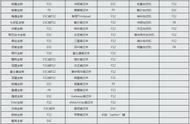我们用方向键向右移动到BIOS上方菜单栏,然后再移动到Main 菜单,Main菜单下可以修改系统时间,如果BIOS时间不准确会导致系统时间乱掉或者引发一系列问题。而此选项的重点是“ F12 Boot Menu ”,如果选项显示是Disabled,就通过Enter回车键把它改成如下图所示Enabled ,就打开引导了。如果看到一个设置“ SATA MODE ”的选择是IDE的,直接修改为AHCI再装系统,IDE的硬盘接口只支持xp。

Advanced 菜单下主要是硬件功能的开关,比如你把Wi-Fi 和Bluetooth 设置为Disabled,那么无线和蓝牙功能在系统里面就无法使用了。

Security 菜单则是设置BIOS密码,一般大家电脑要是没有存放重要资料的话,快启动小编是不建议大家设置BIOS密码,虽然说从硬件底层加密保护安全性比在系统层面加密保护安全性高很多,但是实在有太多人忘记过BIOS密码,而这修改就比较麻烦了,只能通过抠掉CMOS供电电池可才能将bios信息恢复到出厂设置进行密码清除,但是还有一些BIOS设计你抠掉电池也没法清除BIOS密码,这就尴尬了。

Boot菜单就是用来引导的,Boot Mode 就是引导模式,现在的新电脑都是默认显示UEFI模式,旧电脑则是使用Legacy模式,所以大家u盘装系统时要记住一点:UEFI引导模式支持的硬盘格式为GPT,Legacy引导模式支持的硬盘格式为MBR,两者对应在一起才能正常使用。下看下面的是Boot priority order是修改引导顺序,这是支持旧电脑只能通过修改引导顺序来引导磁盘驱动器,没有引导选择。现在基本都用UEFI GPT了。